Comment récupérer des photos supprimées ou perdues sur une carte SD
Les appareils photo numériques stockent les photos sur des cartes SD. De plus, les utilisateurs d'Android y enregistrent des photos et autres fichiers multimédias. Cependant, les photos sur une carte SD peuvent être perdues pour diverses raisons, comme le formatage, une suppression accidentelle, un dommage matériel, une attaque de logiciel malveillant, etc. Ce guide présente cinq méthodes éprouvées pour y parvenir. récupérer des photos supprimées d'une carte SD. Si vous rencontrez le même problème, essayez directement nos méthodes.
CONTENU DE LA PAGE :
- Partie 1 : Comment récupérer des photos depuis une carte SD sans sauvegarde
- Partie 2 : Comment récupérer des photos depuis une carte SD avec sauvegarde
- Partie 3 : Comment récupérer des photos sur une carte SD avec Windows File Recovery
- Partie 4 : Comment récupérer des photos d'une carte SD avec PhotoRec
Partie 1 : Comment récupérer des photos depuis une carte SD sans sauvegarde
Même si vous supprimez des photos d'une carte SD, elles restent sur le support de stockage avant d'être écrasées par de nouvelles données. Il vous suffit d'un puissant outil de récupération de photos, tel que Apeaksoft Récupération De DonnéesIl peut scanner autant de photos perdues que possible sur votre carte SD. De plus, son interface conviviale permet aux débutants de se familiariser rapidement avec l'outil.
Le moyen le plus simple de récupérer des photos supprimées d'une carte SD
- Récupérez les photos supprimées de la carte SD en trois étapes.
- Disponible pour le formatage des cartes SD formatage des cartes SD et des photos supprimées accidentellement.
- Prend en charge presque tous les formats de fichiers photo.
- Conservez la qualité de la photo pendant la récupération des données.
- Compatible avec Windows 11/10/8/7/XP/Vista et macOS 10.7 ou version ultérieure.
Téléchargement sécurisé
Téléchargement sécurisé

Comment récupérer des photos supprimées de votre carte SD
Étape 1 : Scannez votre carte SD
Exécutez le meilleur logiciel pour récupérer les photos supprimées de la carte SD une fois installé sur votre PC. Il existe une version pour les utilisateurs Mac. Insérez la carte SD dans votre PC. Accédez à Récupération de carte USB/SD onglet. Une fois votre carte SD détectée, cliquez sur le Scan Disk bouton pour commencer à rechercher des photos récupérables.

Étape 2 : Aperçu des photos supprimées
Une fois la numérisation de la photo terminée, passez à l' Liste de types et choisissez le Image(s) type. Vous pouvez désormais prévisualiser toutes les photos récupérables. S'il y a trop de fichiers, utilisez les fonctions Filtre et Recherche pour localiser rapidement des photos spécifiques.

Étape 3 : Récupérer des photos depuis la carte SD
Enfin, sélectionnez les photos que vous souhaitez récupérer et cliquez sur le bouton Récupérer en bas à droite. Ensuite, définissez un dossier de sortie et confirmez la récupération des photos. Vous devez sélectionner un autre emplacement que le dossier d'origine.

Partie 2 : Comment récupérer des photos depuis une carte SD avec sauvegarde
Il est bien connu que Windows 11/10 et Mac OS X disposent tous deux de fonctionnalités de sauvegarde et de restauration intégrées. Si vous avez activé la fonction de sauvegarde ou sauvegardé manuellement votre carte SD, vous pouvez récupérer des photos depuis une carte SD formatée ou corrompue.
Comment récupérer des photos supprimées d'une carte SD sur un PC
Étape 1 : Faites un clic droit sur le Start menu et choisissez Panneau de configuration.
Étape 2 : Choisir Sauvegarde et restauration (Windows 7) sous le Système et sécurité .
Étape 3 : Cliquez sur Restaurer mes fichiers bouton sous Restaurer région.
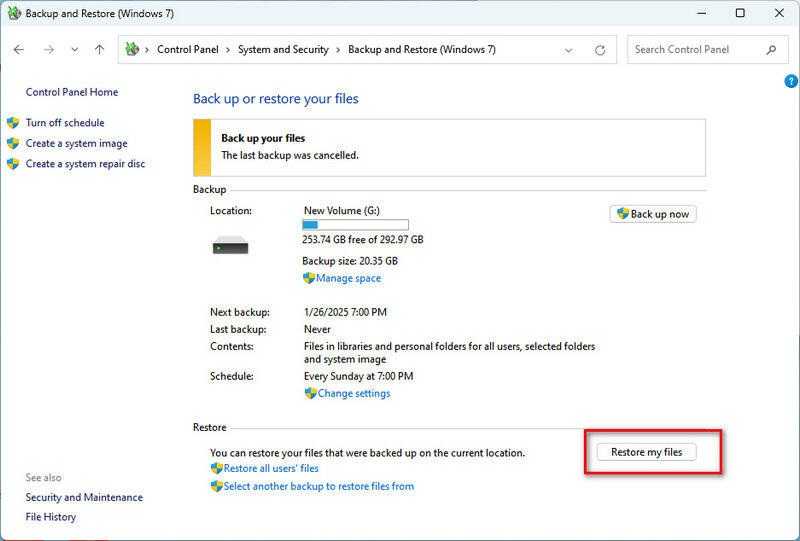
Étape 4 : Cliquez sur Rechercher des fichiers or Parcourir les dossiers pour localiser votre carte SD et appuyez sur Suivant.
Étape 5 : Choisir À l'emplacement d'origine, ou À l'endroit suivant et définir une destination.
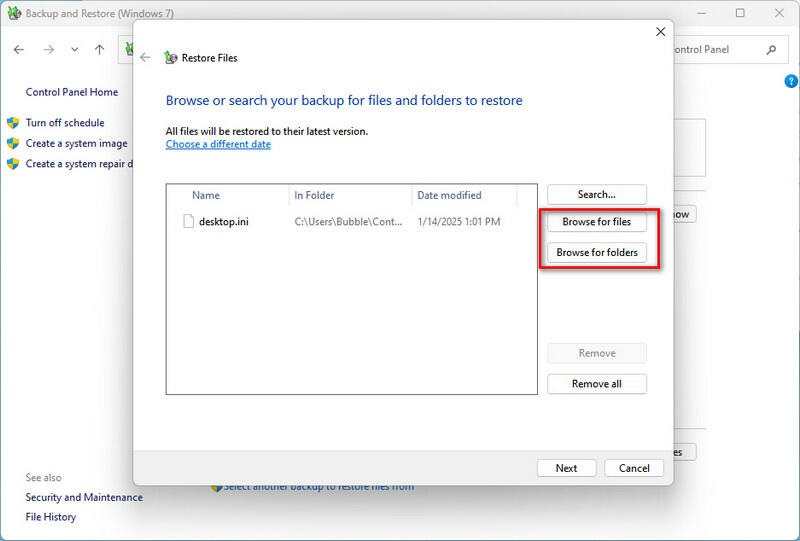
Étape 6 : Enfin, cliquez sur le Restaurer .
Comment récupérer des photos effacées d'une carte SD sur Mac
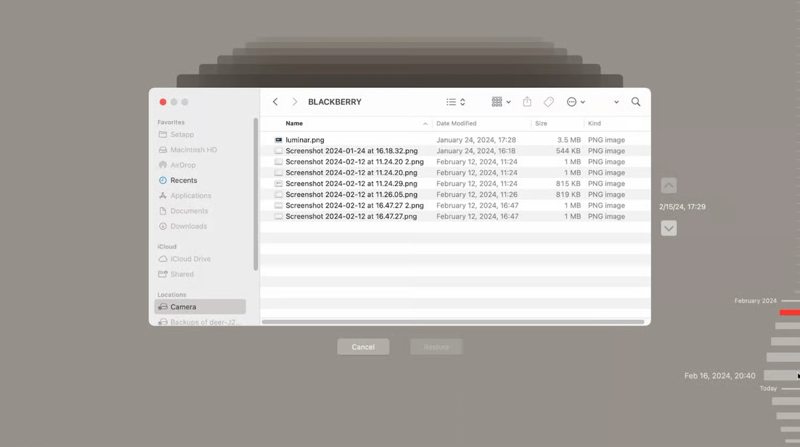
Étape 1 : Insérez la carte SD dans votre Mac. Connectez ensuite le support de stockage de sauvegarde à votre ordinateur.
Étape 2 : Ouvrez l'application Finder depuis votre Dock barre et localisez la carte SD.
Étape 3 : Cliquez sur le bouton Time Machine dans la barre de menu supérieure et choisissez Parcourir les sauvegardes Time Machine.
Étape 4 : Trouvez la date à laquelle vos photos existaient sur votre carte SD en utilisant le Ascendant et Vers le bas boutons.
Étape 5 : Sélectionnez les photos souhaitées et cliquez sur le bouton Restaurer .
Partie 3 : Comment récupérer des photos sur une carte SD avec Windows File Recovery
Windows File Recovery est l'un des meilleurs programmes pour récupérer des photos supprimées d'une carte SD sous Windows 10 version 2004 ou ultérieure. Il permet de sauvegarder de nombreux types de fichiers. récupérer des fichiers Facilement. C'est gratuit et publié par Microsoft. De plus, il permet de formater des photos sur une carte SD.
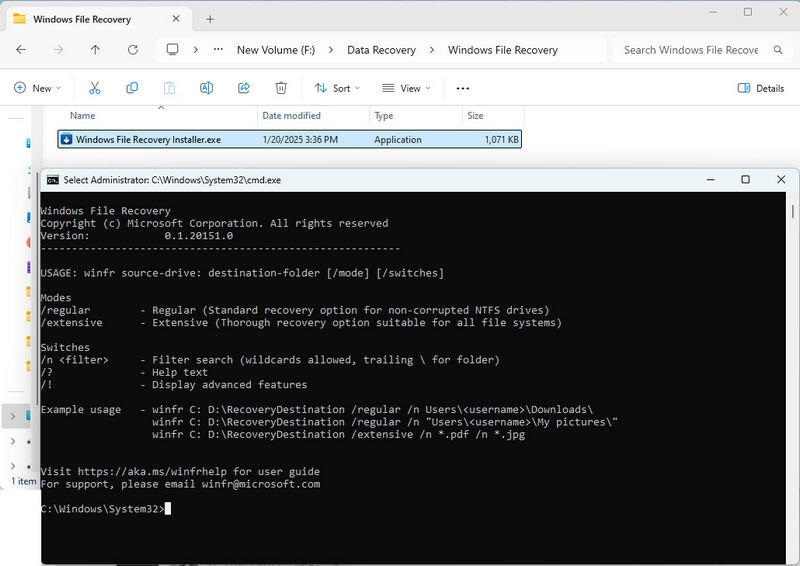
Étape 1 : Installez Windows File Recovery à partir du Microsoft Store.
Étape 2 : Connectez votre clé USB à votre PC.
Étape 3 : Ouvrez Windows File Recovery Installer.exe dans le dossier de l’application.
Étape 4 : Type winfr D: G:Temp/régulier et appuyez sur Entrer touche de votre clavier.
Astuce: remplacer D: avec la lettre de lecteur de votre carte SD et G:Temp avec le dossier de destination.
Étape 5 : Si vous ne trouvez pas les photos supprimées, effectuez winfr D:G:Temp /extensif.
Remarque: Si vous souhaitez récupérer un certain format de photo, comme JPG, exécutez winfr D:G:Temp /extensive /n *.jpg.
Partie 4 : Comment récupérer des photos d'une carte SD avec PhotoRec
PhotoRec est un programme open source permettant de récupérer des photos supprimées d'une carte SD sous Windows, Mac et Linux. Il est compatible avec les disques durs internes et tout support de stockage externe.
Étape 1 : Insérez la carte SD dans votre PC.
Étape 2 : Téléchargez et extrayez le package TestDisk sur votre machine.
Étape 3 : Ouvrez le package et exécutez PhotoRec.
Étape 4 : Sélectionnez la carte SD avec le up et down touches de votre clavier.
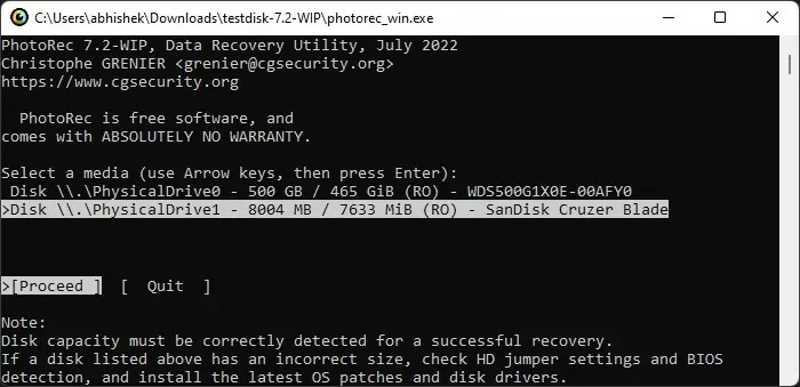
Étape 5 : Ensuite, mettez en surbrillance Procéder grâce à la fonction bien et à gauche touches et appuyez sur Entrer.
Étape 6 : Choisir Option de fichier et appuyez sur Entrer.
Étape 7 : Ensuite, utilisez le up et down touches pour sélectionner les extensions de fichier souhaitées et appuyez sur la touche espace clé pour les marquer.
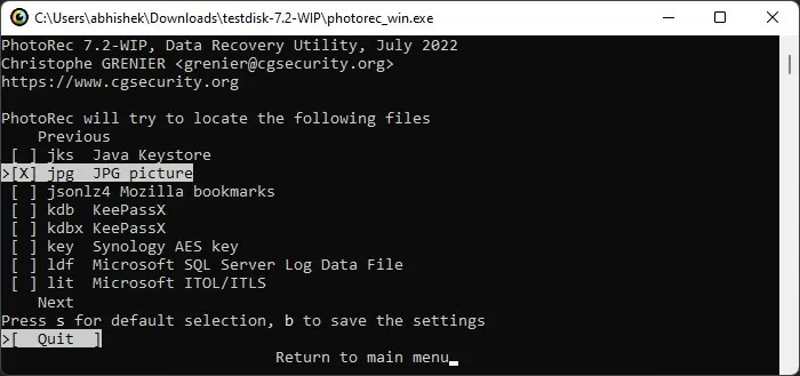
Étape 8 : Presse Entrer pour confirmer la sélection.
Étape 9 : Mettre Rechercher grâce à la fonction up et down touches et appuyez sur Entrer.
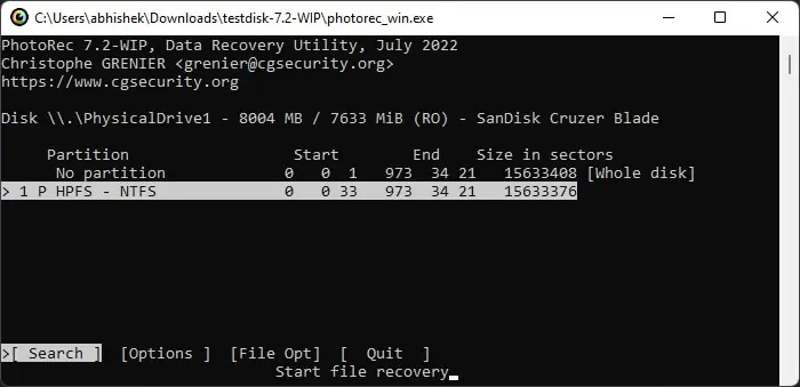
Étape 10 : Sélectionnez le système de fichiers de votre carte SD. S'il s'agit de NTFS ou de FAT32, sélectionnez Autres.
Étape 11 : Suivez les instructions à l’écran pour terminer la configuration et récupérer les photos supprimées de votre carte SD.
Conclusion
Ce guide explique comment récupérer des photos supprimées d'une carte SDVous pouvez choisir la méthode la plus adaptée à votre situation. Les fonctions Sauvegarde et Restauration et Time Machine, par exemple, permettent de récupérer des données avec une sauvegarde. Vous pouvez également essayer PhotoRec. Apeaksoft Data Recovery peut vous aider à récupérer des photos perdues sans sauvegarde. Si vous avez d'autres questions sur la récupération de photos depuis une carte SD, n'hésitez pas à les poser sous cet article.
Articles Relatifs
Cet article vous montre comment récupérer des fichiers dans Photoshop, qu'ils soient supprimés ou non enregistrés, de 6 manières pratiques. Venez découvrir comment récupérer un fichier Photoshop perdu !
Comment récupérer des photos supprimées sur iPad ? Cet article vous explique comment récupérer des photos supprimées sur iPad avec ou sans sauvegarde iCloud.
Si vous effacez accidentellement certaines photos, ne paniquez pas et apprenez à récupérer des photos supprimées sur Windows, Mac, iOS et Android.
Ne vous inquiétez pas si vous supprimez accidentellement des photos de votre iPhone. Cet article propose six méthodes pour récupérer facilement des photos supprimées de votre iPhone.

